O iOS 14 trouxe novos tipos de widgets para a tela inicial do iPhone, incluindo algo chamado “Smart Stack”. Esse recurso permite alternar entre os widgets escolhidos pelo sistema, mas isso não é tudo – você também pode criar e personalizar sua própria pilha de widgets.
últimas postagens
Como criar uma pilha de widgets
Embora o widget Smart Stack seja bastante inteligente ao mostrar diferentes tipos de widgets em vários momentos do dia, você pode controlar mais o processo se criar uma pilha de widgets.
Os termos “Smart Stack” e “widget stack” são intercambiáveis. Assim como as pilhas inteligentes, as pilhas de widgets também têm o recurso Rotação automática ativado por padrão. Você também pode adicionar mais widgets a uma pilha inteligente.
Para começar, toque e segure uma área vazia na tela inicial para abrir o modo de edição. Aqui, toque no sinal de mais (+) no canto superior esquerdo.

Isso abre o seletor de widgets. Você pode escolher um widget entre as sugestões ou tocar em um aplicativo para ver todos os widgets disponíveis.
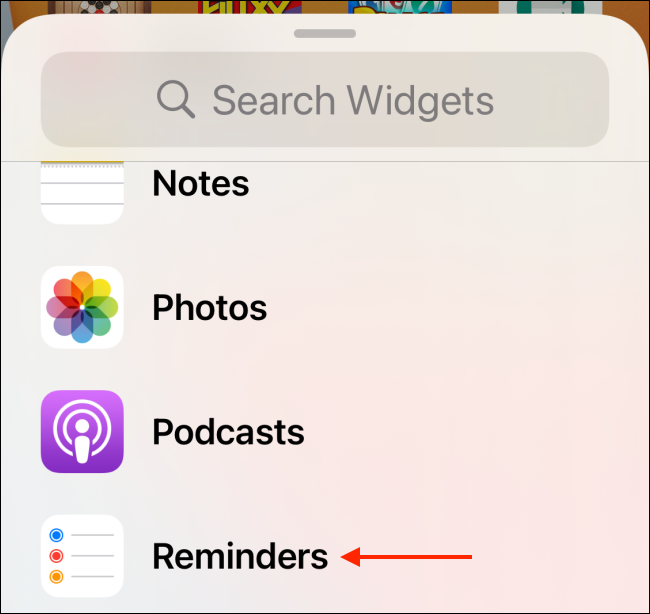
Escolha um tamanho de widget (“Pequeno”, “Médio” ou “Grande”) e toque em “Adicionar Widget”.
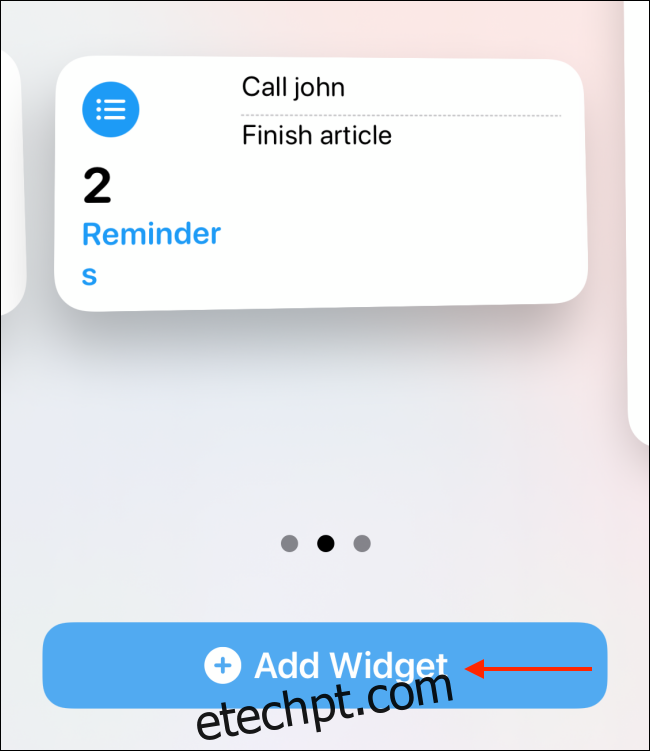
Agora que seu primeiro widget está na tela, é hora de adicionar outro. Você só pode empilhar widgets do mesmo tamanho.
Mais uma vez, toque no sinal de mais (+) no canto superior esquerdo para retornar ao seletor de widgets. Desta vez, quando você encontrar um widget de que gosta, toque e segure sua visualização para pegá-lo.
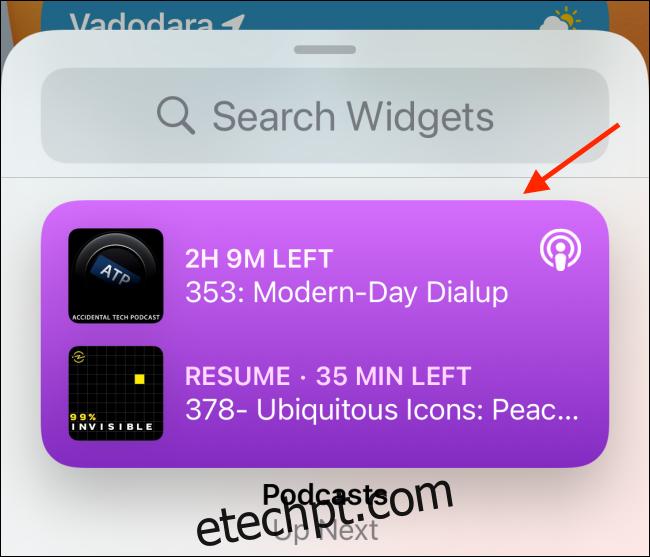
O seletor de widgets desaparecerá. Arraste o novo widget sobre o que você adicionou anteriormente. Quando você vir um contorno ao redor do primeiro widget, levante o dedo para soltar o novo.
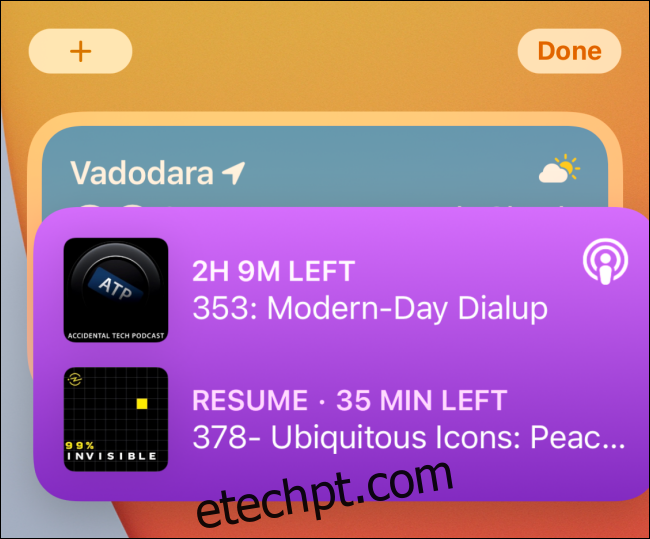
Você acabou de criar uma pilha de widgets! Repita o processo para adicionar mais widgets.; você pode adicionar até 10 à mesma pilha.

A verdadeira beleza da maneira como os widgets funcionam no iOS 14 é que você pode ter vários widgets do mesmo aplicativo empilhados uns sobre os outros. Isso significa que você pode criar vários widgets para suas listas ou atalhos de “Lembretes” e, em seguida, basta deslizar entre eles.
Como personalizar pilhas de widgets
Depois de criar uma pilha de widgets, você pode personalizá-la. Você também pode fazer isso para um Smart Stack.
Basta tocar e segurar uma pilha de widgets para revelar as opções e depois tocar em “Editar pilha”.
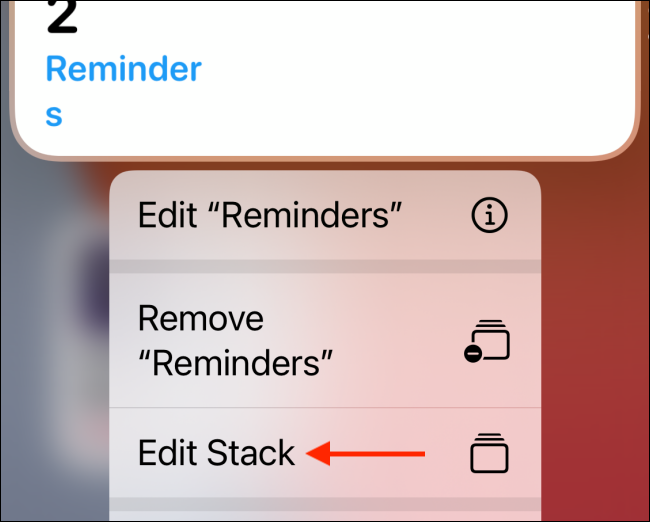
Se você estiver no modo de edição da tela inicial, basta tocar em uma pilha de widgets para ver suas opções de personalização.
Um novo painel deslizará da parte inferior. Aqui, desative a opção “Girar Inteligente”.
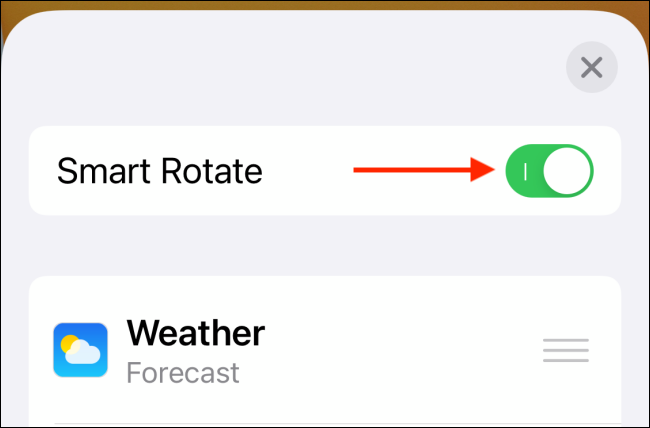
Agora, sua pilha de widgets não será movida para mostrar widgets diferentes com base no seu uso ou na hora do dia.
Abaixo, você verá uma lista de todos os widgets na pilha. Se você quiser excluir um, basta deslizar para a esquerda no título e tocar em “Excluir”.
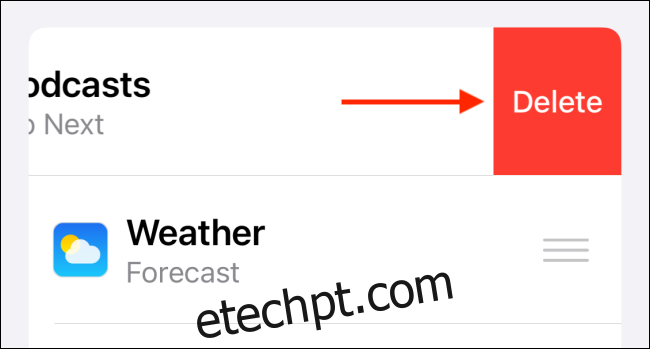
Você também pode reorganizar os widgets na lista tocando nas três linhas horizontais à direita.
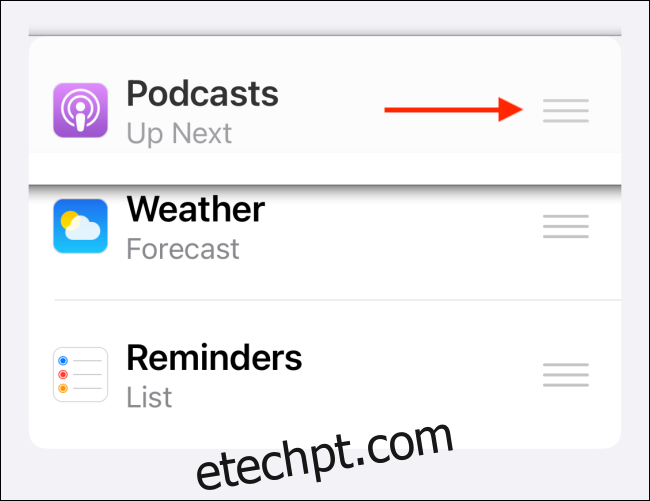
Toque em “X” no canto superior direito ou deslize para baixo para fechar e retornar à tela inicial.
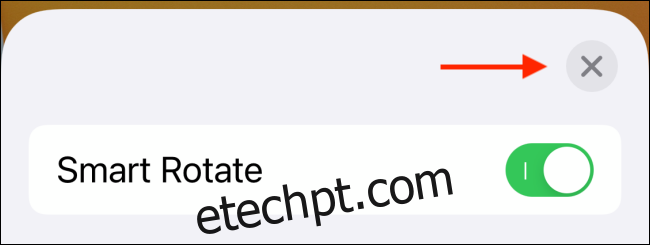
Como remover uma pilha de widgets
Você pode excluir um widget com apenas alguns toques. Primeiro, toque e segure uma pilha de widgets para abrir as opções. Para excluir toda a pilha, basta tocar em “Remover pilha”.
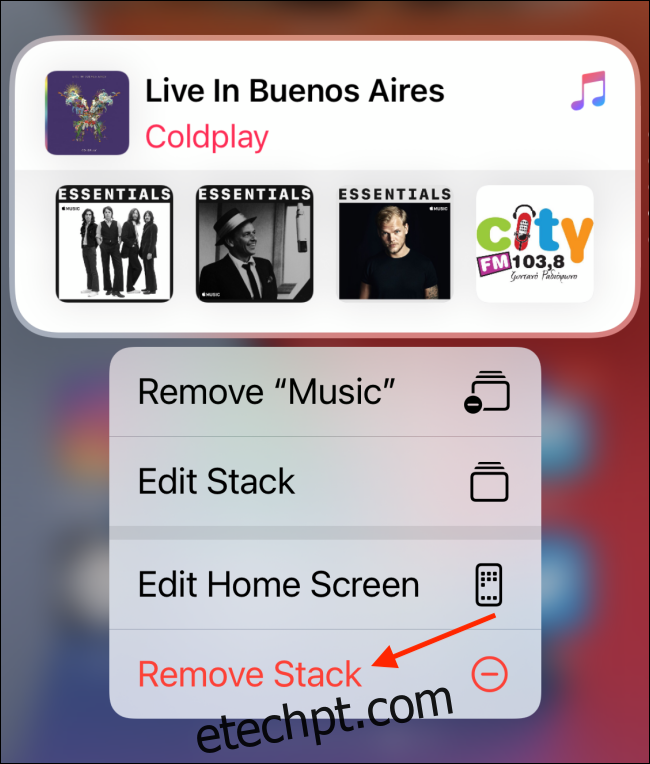
Se você estiver no modo Editar da tela inicial, toque no sinal de menos (-) no canto superior esquerdo da pilha de widgets.
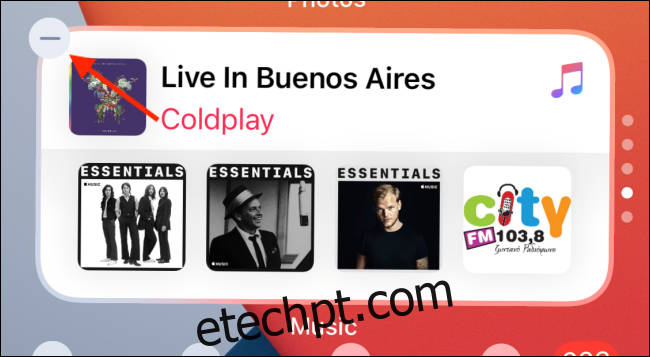
Toque em “Remover” para confirmar.
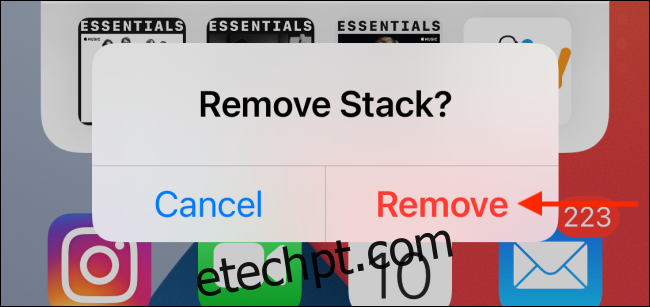
Agora que você já domina os widgets no seu iPhone, não deixe de conferir também como a nova Biblioteca de Aplicativos funciona!

